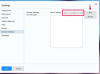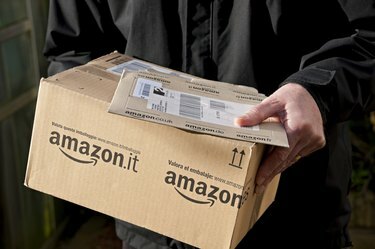
Źródło obrazu: Kim Kirby/LOOP IMAGES/Corbis Documentary/GettyImages
Podczas przeglądania Amazon i interakcji z witryną zauważysz, że polecane produkty pojawiają się na stronie głównej, a nawet w innych odwiedzanych witrynach. Może to być pomocne, jeśli w przyszłości chcesz otrzymywać przypomnienia o tych produktach, ale może to być frustrujące, jeśli nie mają one nic wspólnego z Twoimi bieżącymi zainteresowaniami lub są czymś, co już kupiłeś. Możesz również martwić się o swoją prywatność i śledzenie aktywności w witrynie Amazon. We wszystkich tych sytuacjach Amazon oferuje opcje wyłączenia rekomendacji i spersonalizowanych reklam, usunięcia istniejących sugestii Amazon i ulepszenia sposobu, w jaki witryna poleca produkty.
Jak działają rekomendacje Amazon
Domyślnie za każdym razem, gdy logujesz się na swoje konto, Amazon śledzi przedmioty, które oglądasz, kupujesz lub wchodzisz w interakcje. Obejmuje to nie tylko produkty fizyczne, ale także książki Kindle, muzykę cyfrową, aplikacje mobilne i filmy online. Twoje osobiste rekomendacje Amazon są dynamiczne i zmieniają się zgodnie z Twoimi zachowaniami podczas przeglądania oraz zgodnie z tym, czym podobni klienci okazali zainteresowanie. Na przykład możesz zobaczyć zalecenie dotyczące ostatniego komputera, który oglądałeś lub „polubiono”, ale możesz również zobaczyć sugestie dotyczące modeli komputerów, które poznali inni klienci.
Wideo dnia
Całkowicie wyłącz rekomendacje Amazon
Jeśli chcesz wyłączyć wszystkie rekomendacje Amazon, możesz to łatwo zrobić, wyłączając historię przeglądania Amazon. Po zalogowaniu podświetl pozycję menu „Historia przeglądania”, która pojawia się na pasku nawigacyjnym witryny. Kliknij menu „Zarządzaj historią” po prawej stronie pod paskiem menu. Wystarczy ustawić przełącznik „Włącz/Wyłącz historię przeglądania” w pozycji „Wył.”. Amazon następnie ustawi plik cookie przeglądarki, który przestanie wyświetlać rekomendacje. Jeśli usuniesz pliki cookie przeglądarki, będziesz musiał powtórzyć ten proces, aby wyłączyć rekomendacje.
Usuń istniejące sugestie Amazon
Jeśli po prostu nie chcesz już widzieć aktualnych rekomendacji lub chcesz usunąć określone elementy, Amazon daje możliwość ręcznego usunięcia jednej lub wszystkich sugestii. Ponownie klikniesz „Historia przeglądania” na pasku nawigacyjnym Amazon, który pokazuje listę elementów w historii przeglądania Amazon. Jeśli chcesz je wszystkie usunąć, kliknij menu „Zarządzaj historią”, a następnie kliknij przycisk „Usuń wszystkie elementy”. Aby usunąć pojedynczy element, po prostu kliknij przycisk „Usuń” pod informacjami o elemencie na liście historii.
Popraw swoje rekomendacje Amazon
Aby uniknąć konieczności całkowitego wyłączania rekomendacji, możesz również poinformować Amazon, jakich produktów nie polecać w przyszłości. Jest to pomocne, na przykład, jeśli kupiłeś prezent w przeszłości, ale nie jesteś osobiście zainteresowany tego typu produktem. Po prostu kliknij „Ulepsz swoje rekomendacje” na stronie historii przeglądania Amazon, aby zobaczyć kolekcje zakupionych produktów, prezentów, obejrzanych filmów, ocenionych przedmiotów i innych treści, z którymi miałeś do czynienia. Kliknij pole wyboru „Nie używaj do rekomendacji” obok elementu, aby upewnić się, że Amazon nie użyje go do przyszłych rekomendacji.
Wyłącz reklamy dla rekomendacji Amazon
Oprócz wyświetlania rekomendacji na stronie Amazon możesz zauważyć spersonalizowane reklamy produktów wyświetlane na innych stronach internetowych. Dzieje się tak, ponieważ Amazon domyślnie personalizuje reklamy Twojej przeglądarki na podstawie tego, co robisz w witrynie. Aby przestać widzieć te spersonalizowane reklamy, kliknij menu „Konto i listy” na pasku nawigacyjnym Amazon, aby uzyskać dostęp do ustawień konta. Następnie kliknij „Preferencje reklamowe” w sekcji „Alerty e-mail, wiadomości i reklamy”. Spowoduje to przejście do strony Preferencje reklamowe Amazon, na której możesz wybrać opcję „Nie personalizuj reklam z Amazon dla tej przeglądarki internetowej”, a następnie kliknij „Prześlij”. Musisz to zrobić dla każdej przeglądarki, której używasz dla Amazon, i możesz spodziewać się od czasu do czasu niektórych niespersonalizowanych reklam Amazon czas.